
Anwendungsfehler in Windows können auftreten, wenn bestimmte Programme oder Prozesse nicht richtig gestartet oder ausgeführt werden. Diese Fehler können das System stören, Fehlermeldungen auslösen und die Gesamtfunktionalität beeinträchtigen. Sie werden oft von spezifischen Fehlercodes begleitet, die dabei helfen, die Grundursache zu identifizieren, zu der Kompatibilitätsprobleme, beschädigte Dateien oder Konflikte zwischen Software- und Systemkomponenten gehören können.
Der Netsh.exe-Anwendungsfehler ist einer der am häufigsten gemeldeten Fehler. Es tritt normalerweise beim Herunterfahren oder Hochfahren von Windows auf und wird mit dem Fehlercode 0xc0000142 geliefert.
Netsh.exe, auch bekannt als Network Shell, ist ein Befehlszeilendienstprogramm für die Verwaltung und Konfiguration von Netzwerkeinstellungen in Windows. Es ist sehr wichtig, Netzwerkprobleme zu beheben und Netzwerke zu konfigurieren.
Der Anwendungsfehler Netsh.exe mit dem Code 0xc0000142 weist jedoch darauf hin, dass das System beim Initialisieren dieses Dienstprogramms auf ein Problem stößt. Benutzer berichten häufig, dass dieser Fehler beim Starten oder Herunterfahren von Windows auftritt, was darauf hindeuten kann, dass wichtige Systemkomponenten während dieser Prozesse nicht ordnungsgemäß geladen oder geschlossen werden.
Dieses Problem kann mit beschädigten DLL-Dateien, unvollständigen Windows-Updates oder falsch konfigurierten Systemeinstellungen zusammenhängen. Es wurde auch festgestellt, dass die Quick Share-App dafür verantwortlich war und dass durch Reparieren, Zurücksetzen oder Aktualisieren alle Probleme behoben werden könnten.
Online-Diskussionen zeigen, dass der Fehler nach aktuellen Windows-Updates auftreten könnte oder wenn bestimmte Hintergrundprozesse den Betrieb von Netsh.exe beeinträchtigen. Probleme mit beschädigten oder fehlenden Systemdateien sind ebenfalls häufige Ursachen, insbesondere im Zusammenhang mit Netzwerkdiensten. Der Fehler kann die Fähigkeit eines Benutzers beeinträchtigen, Netzwerkeinstellungen zu konfigurieren oder Verbindungen effektiv zu verwalten.
Lösungen für den Netsh.exe-Anwendungsfehler mit dem Code 0xc0000142 reichen von einfacher Fehlerbehebung – Systemscans und Suche nach Updates – bis hin zu einigen komplexen Techniken, die die Neuregistrierung von DLL-Dateien oder das Reparieren/Zurücksetzen der Quick Share-App umfassen. Für eine automatisierte und umfassende Problemlösung kann das PC-Reparaturtool FortectMac Washing Machine X9 dabei helfen, zugrunde liegende Systemprobleme effektiv zu diagnostizieren und zu beheben.

Durch das Reparieren oder Zurücksetzen der Quick Share-App können Probleme im Zusammenhang mit beschädigten Dateien oder falsch konfigurierten Einstellungen behoben werden, was zur Behebung des Netsh.exe-Anwendungsfehlers beitragen kann.

Eine veraltete Version von Quick Share kann zu Konflikten mit Systemprozessen führen. Durch die Aktualisierung kann die Kompatibilität mit Windows sichergestellt werden.

Das gleichzeitige Ausführen von SFC- und DISM-Scans kann dabei helfen, beschädigte oder fehlende Systemdateien zu reparieren und das Systemabbild wiederherzustellen, was bei der Behebung von Anwendungsfehlern hilfreich sein kann.

Wenn Sie Windows auf dem neuesten Stand halten, können Kompatibilitätsprobleme behoben werden, die möglicherweise Anwendungsfehler verursachen.

Hintergrundprogramme, die beim Start gestartet werden, können Systemprozesse beeinträchtigen. Ihre Deaktivierung kann dazu beitragen, Konflikte zu reduzieren.
Beschädigte oder fehlende DLL-Dateien können zum Anwendungsfehler Netsh.exe beitragen. Eine erneute Registrierung dieser Dateien kann zur Wiederherstellung der Funktionalität beitragen.
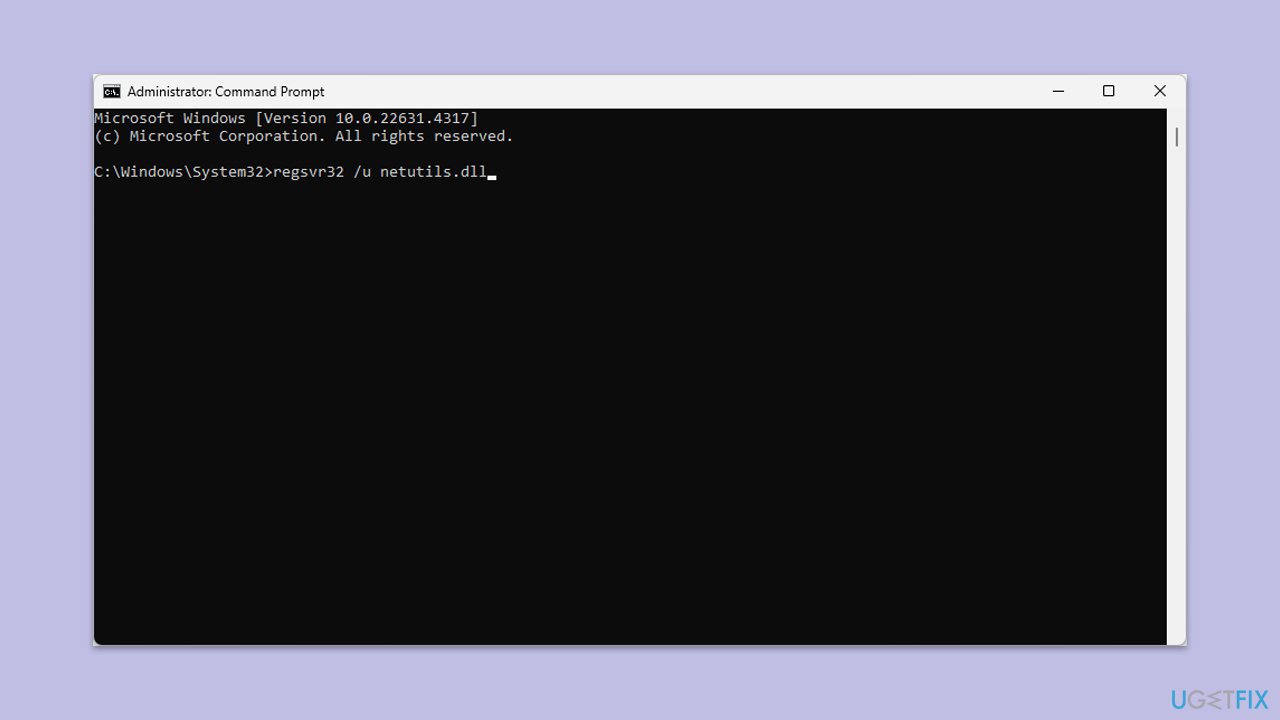
Das obige ist der detaillierte Inhalt vonWie behebe ich den Netsh.exe-Anwendungsfehler in Windows?. Für weitere Informationen folgen Sie bitte anderen verwandten Artikeln auf der PHP chinesischen Website!
 Einführung in den Öffnungsort von Windows 10
Einführung in den Öffnungsort von Windows 10
 Was sind die DDoS-Angriffstools?
Was sind die DDoS-Angriffstools?
 Was soll ich tun, wenn iS nicht starten kann?
Was soll ich tun, wenn iS nicht starten kann?
 Was sind die gängigen Testtechniken?
Was sind die gängigen Testtechniken?
 MySQL-Ausnahmelösung
MySQL-Ausnahmelösung
 Was ist der Unterschied zwischen Blockieren und Löschen bei WeChat?
Was ist der Unterschied zwischen Blockieren und Löschen bei WeChat?
 So lernen Sie die Python-Programmierung von Grund auf
So lernen Sie die Python-Programmierung von Grund auf
 Auf welcher Plattform kann ich Ripple-Coins kaufen?
Auf welcher Plattform kann ich Ripple-Coins kaufen?




